win10 telnet服务怎么开启 win10 telnet服务开启教程
更新日期:2022-07-08 09:29:01来源:互联网
win10系统自带telnet服务,这个功能主要是应用于远程连接场景。但是很多用户还不清楚telnet服务怎么开启,其实很简单,打开控制面板,找到程序和功能,之后点击启用或关闭Windows功能,在打开窗口中勾选Telnet Client,之后它就会自动完成安装,然后在命令提示符窗口中输入Telnet指令即顺利开启telnet服务了。
win10 telnet服务怎么开启:
1、默认情况下,win10系统的Telnet功能是关闭的,在命令行中输入telnet指令,会提示无此命令。
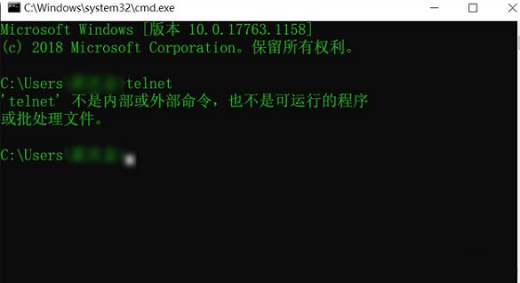
2、要在win10系统中打开telnet功能,首先打开控制面板,选择【程序和功能】。

3、在程序和功能中,点击【启用或关闭Windows功能】。

4、在Windows功能中,勾选【Telnet Client】,然后点击确定。

5、等待Telnet功能安装完成即可。
6、再次打开终端窗口,输入Telnet指令并回车,Telnet功能执行成功。
猜你喜欢的教程
标签

